Как сделать скриншот экрана на iPhone
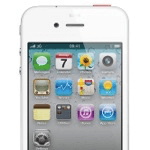
![]() Многим пользователям телефонов от компании Apple рано или поздно может понадобиться сделать скриншот экрана своего iPhone, однако далеко не все знают как осуществить это быстро и без использования посторонних программ.
Многим пользователям телефонов от компании Apple рано или поздно может понадобиться сделать скриншот экрана своего iPhone, однако далеко не все знают как осуществить это быстро и без использования посторонних программ.
На самом же деле это делается быстро и буквально в пару нажатий кнопок на вашем телефоне. Собственно о том, как сделать снимок экрана iPhone и где его потом найти, мы и расскажем в этой небольшой заметке.
В данном случая компания Apple повернулась к пользователю лицом, и такая опция, как снимок текущего отображаемого на экране изображения, присутствует в iPhone по умолчанию. И да, как уже говорилось выше, для этого действительно нужно нажать всего две кнопки вашего телефона, после чего вы можете быстро отправить готовый скриншот кому угодно одним из множества предлагаемых способов. Но обо всем по порядку.
Как сделать снимок экрана на iPhone
Для того, что бы выложить где-либо скриншот с вашего смартфона или кому-то его отправить, в первую очередь нужно этот его конечно же сделать. Для этого проделайте следующие действия.
- Возьмите ваш телефон и выберите изображение на экране, которое вы хотите запечатлеть. Вы можете сделать скриншот абсолютно любого экрана и в любом месте вашего iPhone - рабочий стол, видео, приложение или игра.
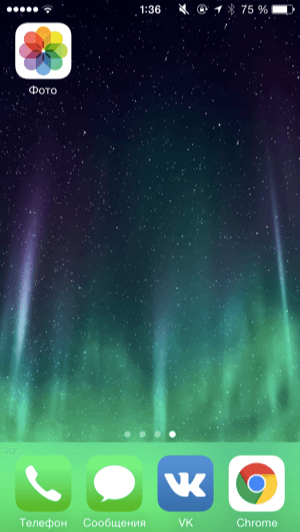
- Когда на экране отображается именно то, что вам нужно, нажмите одновременно кнопку "Включение" и кнопку "Home" вашего iPhone - именно эта комбинация кнопок и делает снимок экрана на смартфонах и других устройствах Apple.
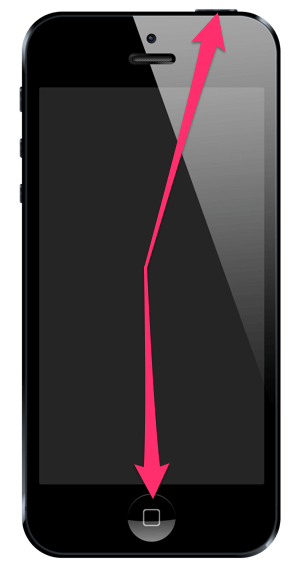
- Если вы все сделали правильно, на долю секунды можно будет заметить легкую белую вспышку экрана. Это означает, что снимок успешно сделан и сохранен в фотогалерее.
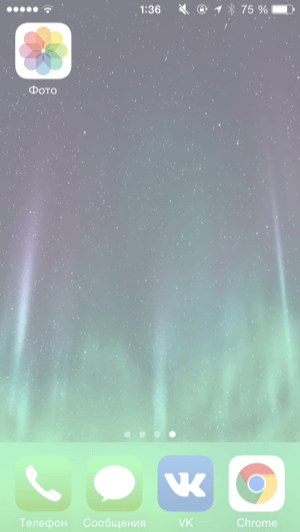
Где найти созданный скриншот экрана iPhone
После нажатия вышеописанного сочетания и вспышки экрана, ваш свежесозданный скриншот будет сохранен в общей папке с другими вашими изображениями и фотографиями, то есть в стандартном приложении "Фото" вашего Айфона. Для того, что бы найти его и кому-нибудь отправить, сделайте следующее.
- Откройте стандартное приложение "Фото", которое находится на одном из ваших рабочих столов.
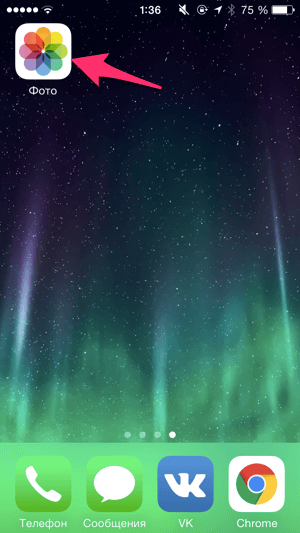
- В открывшемся приложении найдите ваш свежесозданный скриншот среди других фотографий и изображений (он будет последним в списке).
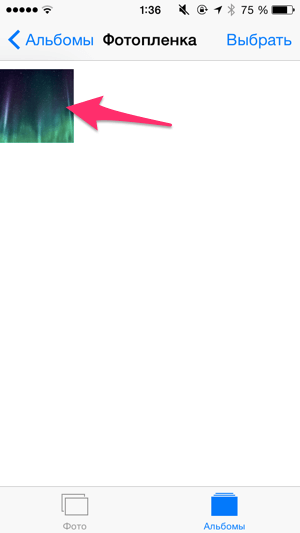
- Откройте его, как обычную фотографию. Далее вы можете делать с ним всё то же самое, что и с любым другим изображением. При синхронизации с компьютером он также будет синхронизирован вместе с другими фотографиями.
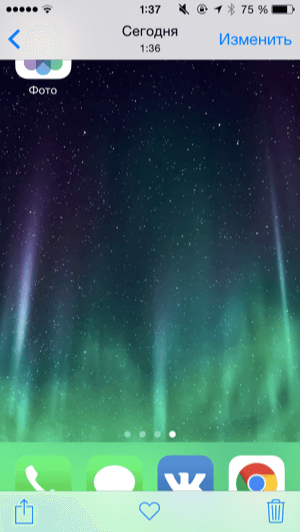
- Если вы хотите сразу же отправить его кому-то по почте или поделиться в социальной сети - нажмите иконку "Поделиться" в левом нижнем углу экрана и выберите один из предложенных вариантов.
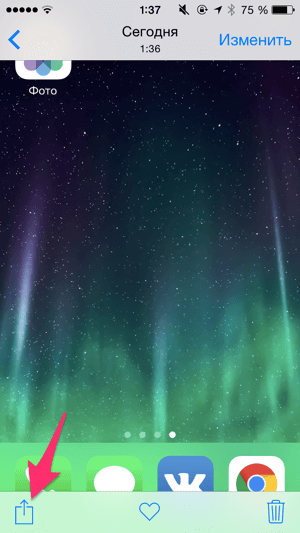
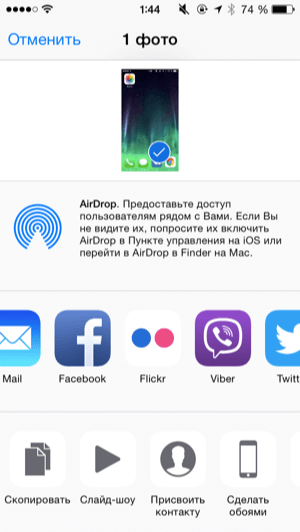
Точно таким же образом можно сделать и скриншот экрана на iPad. А о том, как сделать снимок экрана на Макбуке, мы уже недавно рассказывали.

Оставить комментарий